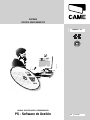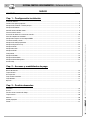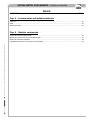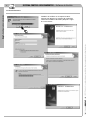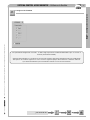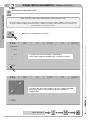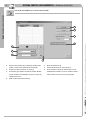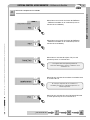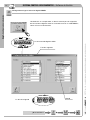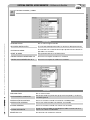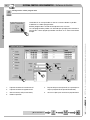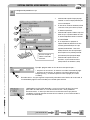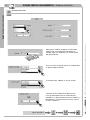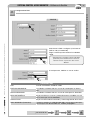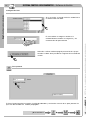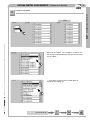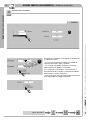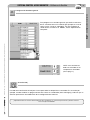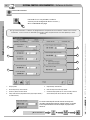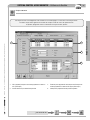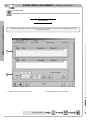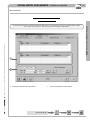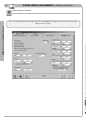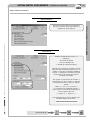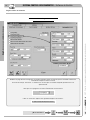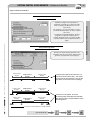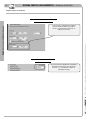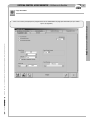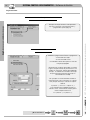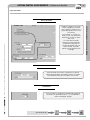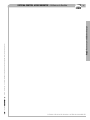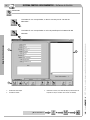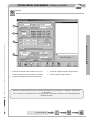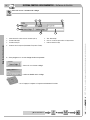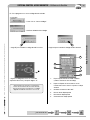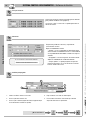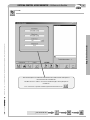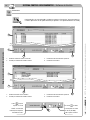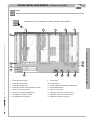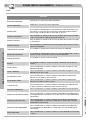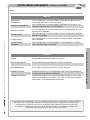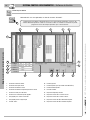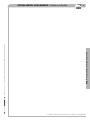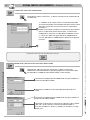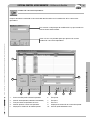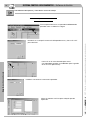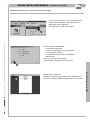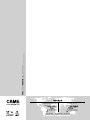CAME PS BARCODE, PS TOKEN Guida d'installazione
- Tipo
- Guida d'installazione

MANUAL DE INSTALACIÓN Y PROGRAMACIÓN
PS - Software de Gestión
SISTEMA
CONTROL APARCAMIENTOS
FA00697-ES
Español
ES

SISTEMA CONTROL APARCAMIENTOS -
Software de Gestión
2
Pág.
2
- Código manual:
FA00697-ES
FA00697-ES - ver.
1
- 03/2017 - © Came S.p.A. - Los contenidos del manual son susceptibles de modificación en cualquier momento y sin obligación de previo aviso.
ÍNDICE
ARGUMENTO PÁGINA
Cap. 1 - Configuración instalación
Cap. 2 - Accesos y modalidades de pago
Cap. 3 - Gestión abonados
Instalación Software .........................................................................................................................................................................4
Pantalla inicial apertura programa.....................................................................................................................................................5
Confi guración instalación - Ventana principal ....................................................................................................................................6
Confi guración PC30/50 .....................................................................................................................................................................7
Conexión desde ordenador remoto ....................................................................................................................................................8
Ventana conexión remota ..................................................................................................................................................................9
Activación del módem en la ventana de conexión ...........................................................................................................................10
Selección componentes instalados .................................................................................................................................................11
Confi gurazione ingressi ed uscite digitali RBMP1 ............................................................................................................................12
Funciones entradas y salidas ..........................................................................................................................................................13
Confi guración salidas programadas ................................................................................................................................................14
Confi guración periféricas caja .........................................................................................................................................................15
Confi guración PSE ..........................................................................................................................................................................16
Confi gurazione PSU ........................................................................................................................................................................17
Confi guración PSU ..........................................................................................................................................................................18
Paso peatonal .................................................................................................................................................................................18
Confi guración PSIO1 .......................................................................................................................................................................19
Confi guración Semáforos ................................................................................................................................................................20
Confi guración Semáforo general .....................................................................................................................................................21
Actualiza reloj .................................................................................................................................................................................21
General Ocasionales .......................................................................................................................................................................22
Franjas Horarias ..............................................................................................................................................................................23
Días especiales ...............................................................................................................................................................................24
Pago usuarios ocasionales ..............................................................................................................................................................26
Pago abonados ...............................................................................................................................................................................31
Opciones ........................................................................................................................................................................................34
Personales ......................................................................................................................................................................................36
Acceso............................................................................................................................................................................................37
Elección sensor e introducción código ............................................................................................................................................38
Franjas horarias ..............................................................................................................................................................................40
Contrato .........................................................................................................................................................................................40
Crédito prepagado ..........................................................................................................................................................................40
Estado ............................................................................................................................................................................................41

SISTEMA CONTROL APARCAMIENTOS -
Software de Gestión
3
Pág.
3
- Código manual:
FA00697-ES
FA00697-ES - ver.
1
- 03/2017 - © Came S.p.A. - Los contenidos del manual son susceptibles de modificación en cualquier momento y sin obligación de previo aviso.
ÍNDICE
ARGUMENTO PÁGINA
Cap. 4 - Lectura datos actividad instalación
Cap. 5 - Gestión contraseña
Presencias ......................................................................................................................................................................................42
Diario ..............................................................................................................................................................................................43
Historial pluri-diario ........................................................................................................................................................................46
Introducción contraseña administrador ...........................................................................................................................................48
Modifi cación y desactivación contraseña administrador ..................................................................................................................48
Introducción contraseña operadores ...............................................................................................................................................49
Procedimiento de apertura y cierre de los turnos de trabajo ............................................................................................................50

SISTEMA CONTROL APARCAMIENTOS -
Software de Gestión
4
Pág.
4
- Código manual:
FA00697-ES
FA00697-ES - ver.
1
- 03/2017 - © Came S.p.A. - Los contenidos del manual son susceptibles de modificación en cualquier momento y sin obligación de previo aviso.
Cap 1 -
Confi guración instalación
Instalación Software
Introducir el Cd-Rom en el respectivo drive,
esperar que aparezca la ventana de instalación,
seleccionar el idioma deseado y después seguir
las instrucciones.

14
13
12
11
10
9
8
4
5
6
3
15
16
1 2
17
7
SISTEMA CONTROL APARCAMIENTOS -
Software de Gestión
5
Pág.
5
- Código manual:
FA00697-ES
FA00697-ES - ver.
1
- 03/2017 - © Came S.p.A. - Los contenidos del manual son susceptibles de modificación en cualquier momento y sin obligación de previo aviso.
Cap 1 -
Confi guración instalación
Pantalla inicial apertura programa
1- Ventana de estado PSE
2- Ventana de estado PSU
3- Ventana de estado semáforos
4- Pulsador de Bloqueo /Apertura instalación
5- Ventana sintética presencias en la instalación
6- Luz de señalización comunicación en curso entre el
PC y RBMP1 (funciona sólo si están cerradas todas las
ventanas y se encuentra con esta pantalla)
7- Ventana de señalización últimos cuatro eventos
8 - Acceso a la ventana para la introducción de la contraseña
9- Pulsador de actualización y sincronización de la fecha y
de la hora con aquellas del ordenador
10- Acceso a la ventana “Gestión Módem”
11- Acceso a la ventana “Historial Instalación”
12 - Acceso a la ventana “Historial diario”
13 - Acceso a la ventana “Gestión presencias”
14- Acceso a la ventana “Confi guración instalación”
15- Acceso a la ventana “Accesos y modalidad de pago”
16- Acceso a la ventana “Gestión abonados”
17- Barra de mando para la selección idioma, cierre y control
ventanas y para efectuar las copias de seguridad.
¡ATENCIÓN! Al concluir cada grupo de operaciones ES NECESARIO actualizar para que las operaciones sean
operativas. Esta simbología lo recordará en cada procedimiento siguiente sensible!nsibile!
¡Actualizar!

2
34567
1
8
SISTEMA CONTROL APARCAMIENTOS -
Software de Gestión
6
Pág.
6
- Código manual:
FA00697-ES
FA00697-ES - ver.
1
- 03/2017 - © Came S.p.A. - Los contenidos del manual son susceptibles de modificación en cualquier momento y sin obligación de previo aviso.
Cap 1 -
Confi guración instalación
Confi guración instalación - Ventana principal
1- Ventana de representación gráfi ca de la instalación
2- Ventana de confi guración PC30/50 y MÓDEM
3- Ventana de Confi guración RBMP1
4 - Ventana de confi guración PSE4000 - PSE3000
5 - Ventana de confi guración PSU4000 - PSU3000
6- Ventana de confi guración tarjetas IO (si están presentes)
7- Ventana de confi guración semáforos (si están presentes)
8- Área de activación impresora ticket de mesa (sólo Zebra
GK420d)

SISTEMA CONTROL APARCAMIENTOS -
Software de Gestión
7
Pág.
7
- Código manual:
FA00697-ES
FA00697-ES - ver.
1
- 03/2017 - © Came S.p.A. - Los contenidos del manual son susceptibles de modificación en cualquier momento y sin obligación de previo aviso.
Cap 1 -
Confi guración instalación
En la pantalla di confi guración “Pc30/50”, se debe elegir el puerto de entrada del Ordenador al que se conecta el
Pc30/50 (normalmente COM1).
¡Atención! Esta operación se efectúa antes de comenzar cualquier operación de programación y/o confi guración
descripta en las ventanas siguientes o en las secciones siguientes porque de lo contrario, el software, cada vez
que solicita actualización y/o memorización, indicará un error de comunicación.
Confi guración PC30/50
¡Actualizar!

SISTEMA CONTROL APARCAMIENTOS -
Software de Gestión
8
Pág.
8
- Código manual:
FA00697-ES
FA00697-ES - ver.
1
- 03/2017 - © Came S.p.A. - Los contenidos del manual son susceptibles de modificación en cualquier momento y sin obligación de previo aviso.
Cap 1 -
Confi guración instalación
....después de haber seleccionado la conexión mediante MÓDEM
aparecerá el icono con dos teléfonos; después guardar las
modifi caciones
2 – entrar en la ventana PC30/50 y seleccionar la
comunicación mediante MÓDEM como se indica en la fi gura
NOTA: Se pueden utilizar módem Standard Hayes, GSM o analógicos V92.
La comunicación se verifi ca entre un Ordenador, su módem, el módem receptor y RBMP1. Durante la conexión
es posible modifi car cualquier tipo de parámetro y también leer cualquier tipo de información. Lo único que no
está permitido es crear nuevos usuarios
1 - Seleccionar la confi guración instalación
Conexión desde ordenador remoto
¡Actualizar!

1
2
3
4
5 6 7 8
10
11
12
13
14
9
SISTEMA CONTROL APARCAMIENTOS -
Software de Gestión
9
Pág.
9
- Código manual:
FA00697-ES
FA00697-ES - ver.
1
- 03/2017 - © Came S.p.A. - Los contenidos del manual son susceptibles de modificación en cualquier momento y sin obligación de previo aviso.
Cap 1 -
Confi guración instalación
Ventana conexión remota
1- Ventana visualización números rúbrica.
2- Tecla para la introducción números y nombres.
3- Campo para la introducción nombre módem remoto
(obligatorio).
4- Campo para la introducción número telefónico (módem
conectado a la tarjeta RBMP1).
5- Tecla guarda.
6- Tecla anula operaciones.
7- Tecla elimina usuario.
8- Tecla cierra.
9- Barra advierte módem conectado.
10- Velocidad conexión módem (analógico 9600, GSM 38400)
11- Selección para activar la lectura del historial instalación
mediante conexión remota.
12- Tecla desconexión módem (evidenciado si está
conectado).
13- Tecla conexión módem (evidenciado si está conectado).
14- Tecla para la detección del módem instalado y del relativo
puerto de conexiónTecla para la introducción números y
nombres.

2
3
4
5
11
13
14
9
SISTEMA CONTROL APARCAMIENTOS -
Software de Gestión
10
Pág.
10
10 - Código manual:
FA00697-ES
FA00697-ES - ver.
1
- 03/2017 - © Came S.p.A. - Los contenidos del manual son susceptibles de modificación en cualquier momento y sin obligación de previo aviso.
Cap 1 -
Confi guración instalación
A- Atribuir un número telefónico [4] y un nombre [3] al módem remoto
(verifi car si la línea está libre o bloqueada por una centralita).
B- Confi rmar en la rúbrica haciendo clic con la tecla [2] .
C- Hacer detectar [14] el módem de la instalación (el módem detectado
es aquel conectado a nuestro Ordenador, aparecerá la inscripción [9]
“módem presente: com x”.
D- Decidir si habilitar la lectura del historial [11].
E- Guardar las modifi caciones [5].
F- Lanzar la llamada haciendo clic sobre conecte [13].
G- Una vez conectados, la ventana de conexión remota se cerrará
automáticamente iconizándose (el icono con el teléfono cambiará
estado, el teléfono contará con una luz roja que parpadea).
Activación del módem en la ventana de conexión

SISTEMA CONTROL APARCAMIENTOS -
Software de Gestión
11
Pág.
11
11 - Código manual:
FA00697-ES
FA00697-ES - ver.
1
- 03/2017 - © Came S.p.A. - Los contenidos del manual son susceptibles de modificación en cualquier momento y sin obligación de previo aviso.
Cap 1 -
Confi guración instalación
Seleccionar con el ratón el número de PSE4000
- PSE3000 instaladas en la instalación (hasta un
máximo de 16 unidades)
Seleccionar con el ratón el número de PSE4000
- PSE3000 instaladas en la instalación (hasta un
máximo de 16 unidades)
Seleccionar el número de tarjetas I/O (si están
presentes) hasta un máximo de 8.
Seleccionar el número de semáforos instalados hasta
un máximo de 16.
Seleccionar el número de Cajas PSC4000/PSC3000
(si están presentes) hasta un máximo de 8
Las tarjetas I/O sirven para la gestión de
elementos adicionales: espiras, semáforos, luces,
señalética, etc.
En caso que haya más de un semáforo: el
semáforo general no se calcula porqué tiene un
mando específi co.
Selección componentes instalados
¡Actualizar!

SISTEMA CONTROL APARCAMIENTOS -
Software de Gestión
12
Pág.
12
12 - Código manual:
FA00697-ES
FA00697-ES - ver.
1
- 03/2017 - © Came S.p.A. - Los contenidos del manual son susceptibles de modificación en cualquier momento y sin obligación de previo aviso.
Cap 1 -
Confi guración instalación
N° del relé asignado Mando
Haciendo clic en este pulsador, se abre la ventana para la asignación
de las funciones digitales tanto en la entrada como en la salida RBMP1,
como se ilustra a continuación.
N° de la entrada digital a defi nir
Función asignada
Confi gurazione ingressi ed uscite digitali RBMP1
¡Actualizar!

SISTEMA CONTROL APARCAMIENTOS -
Software de Gestión
13
Pág.
13
13 - Código manual:
FA00697-ES
FA00697-ES - ver.
1
- 03/2017 - © Came S.p.A. - Los contenidos del manual son susceptibles de modificación en cualquier momento y sin obligación de previo aviso.
Cap 1 -
Confi guración instalación
Funciones entradas y salidas
ENTRADAS
DESHABILITADO No se asocia ninguna función
BLOQUEO INSTALACIÓN Es asociado el bloqueo de todas las funciones del aparcamiento
ENTRADA ALARMA Es asociado a una señal de alarma que puede activarse desde un
pulsador o un contacto
RESET ALARMA Sirve para desactivar la señal de alarma
ESPIRA ENTRADA SEMÁFORO N°# Se asocia una espira entrada a un semáforo
ESPIRA SALIDA SEMÁFORO N°# Se asocia una espira de salida a un semáforo
SALIDAS
DESHABILITADO No se acciona nada.
APARCAMIENTO COMPLETO Señala que todas las plazas de garaje están ocupadas y acciona el
semáforo general
INSTALACIÓN BLOQUEADA Activa un contacto cuando la instalación está bloqueada
INSTALACIÓN CERRADA Activa una salida cuando la instalación está cerrada
ALARMA GENERAL Activa un contacto cuando una alarma está activada
ALARMA INTRUSIÓN El relé se activa cuando se trata de pasar sobre el sensor con una
tarjeta o una fi cha no habilitados
SEMÁFORO N°# Se selecciona el semáforo a accionar

2
14
56
3
SISTEMA CONTROL APARCAMIENTOS -
Software de Gestión
14
Pág.
14
14 - Código manual:
FA00697-ES
FA00697-ES - ver.
1
- 03/2017 - © Came S.p.A. - Los contenidos del manual son susceptibles de modificación en cualquier momento y sin obligación de previo aviso.
Cap 1 -
Confi guración instalación
Haciendo clic en este pulsador se abre una ventana donde es posible
establecer las salidas programadas.
Salidas programadas: control del tiempo de uno o más relé.
Los relé programados pueden ser utilizados por ejemplo para controlar la
iluminación u otros equipos que deben funcionar en un cierto intervalo de
tiempo.
1- Programar el horario de activación del relé
2- Programar el horario de apagado del relé
3- Asociar la salida (el relé que intervendrá)
4- Habilitar la operación
5- Elegir los días para dicha operación (si se pulsa Copia se
asigna la programación de aquel día determinado)
6- Hacer clic en Aplica para efectivizar las programaciones.
Confi guración salidas programadas
¡Actualizar!

1
3
5
2
4
SISTEMA CONTROL APARCAMIENTOS -
Software de Gestión
15
Pág.
15
15 - Código manual:
FA00697-ES
FA00697-ES - ver.
1
- 03/2017 - © Came S.p.A. - Los contenidos del manual son susceptibles de modificación en cualquier momento y sin obligación de previo aviso.
Cap 1 -
Confi guración instalación
En este campo se
indica la moneda
corriente.
Habilitando la función APB abonados, se activa la función de Anti Pass back
para todos los abonados. En caso de falta de tensión u otros problemas
de alimentación, se aconseja seleccionar la función Sincroniza que permite
restablecer el funcionamiento correcto de la instalación (si está seleccionada la
función APB abonados).
Confi guración periféricas caja
1- Seleccionando la opción “Display de pago
instalado” se activa el display adicional para
la lectura del importe.
2- En este box se escribe el membrete (máx 20
caracteres x línea) que se desea que fi gure
en todas las impresiones.
3- Seleccionando la opción “Habilita carga fi cha
desde la caja” se permite habilitar las fi chas
en forma independiente desde la unidad de
entrada PSE4000.
4- En el campo Paid 2 se programa un
importe establecido (diferente de la tarifa
estándar) gestionado sólo por las cajas
vigiladas (PC30/50-PSC1 - PSC3, tecla
PAID2). Activando “descuento por tiempo”,
dicho importe será un período gratuito de
aparcamiento (véase ejemplo de abajo).
5- Seleccionando la opción “Divisa con
decimales” se pasa de divisas enteras
(1030) a divisas con decimales (10,30).
¡Actualizar!
Ejemplo: programando 30 min de descuento por tiempo, ...
• después de 20 minutos, el software considera efectuado el pago.
• después de 50 minutos, el software calculará la diferencia de
tiempo (20 min) y el relativo importe restante a pagar (20 x tarifa
estándar).
De todas formas, hay que registrar la operación pulsando la tecla PAID2; de lo contrario, el
usuario deberá pagar la tarifa estándar para salir del aparcamiento.

SISTEMA CONTROL APARCAMIENTOS -
Software de Gestión
16
Pág.
16
16 - Código manual:
FA00697-ES
FA00697-ES - ver.
1
- 03/2017 - © Came S.p.A. - Los contenidos del manual son susceptibles de modificación en cualquier momento y sin obligación de previo aviso.
Cap 1 -
Confi guración instalación
Si está presente, habilitar un sensor auxiliar
“Variación coste” puede hacer diferenciar el
coste en forma porcentual en cada PSE, por
ejemplo en un aparcamiento con áreas cubiertas y
descubiertas, se puede asociar un coste mayor a
las áreas cubiertas.
Confi guración PSE
¡Actualizar!
Seleccionar la PSE a confi gurar (el número de
PSE ha sido ya introducido) asignándole un
nombre según las exigencias y la conformación
del aparcarmiento.
Si es necesario, se puede asociar la unidad PSE a
un determinado semáforo.

SISTEMA CONTROL APARCAMIENTOS -
Software de Gestión
17
Pág.
17
17 - Código manual:
FA00697-ES
FA00697-ES - ver.
1
- 03/2017 - © Came S.p.A. - Los contenidos del manual son susceptibles de modificación en cualquier momento y sin obligación de previo aviso.
Cap 1 -
Confi guración instalación
Confi gurazione PSU
Si está presente, habilitar un sensor auxiliar.
Seleccionar la PSU a confi gurar (el número de
PSE ha sido ya introducido).
Elegir la función que desarrollará la unidad de
salida.
FUNCIONES PSU
PSU Función estándar de unidad de salida.
ENTRADA ABONADOS La unidad es utilizada sólo con sensor de entrada para los abona-
dos.
SALIDA ABONADOS La unidad es utilizada sólo con sensor de salida para los abonados.
PAGO AUTOMÁTICO Se pasa la fi cha en el sensor y automáticamente se habilita a la sali-
da sin tener que usar el ordenador.
CARGA FICHA Se pasa la fi cha todavía inactivada y se descarga dentro del sistema.
PASO ABONADO (Peatonales) Permite la entrada y la salida de abonados a través de un paso pea-
tonal sin que sean descontados los créditos prepagados.
¡Actualizar!
Attenzione!! Se la funzione è diversa da PSU
(vedi sotto) viene attivato anche il Sensore1.
Questo sensore, se presente, deve essere
abilitato.

SISTEMA CONTROL APARCAMIENTOS -
Software de Gestión
18
Pág.
18
18 - Código manual:
FA00697-ES
FA00697-ES - ver.
1
- 03/2017 - © Came S.p.A. - Los contenidos del manual son susceptibles de modificación en cualquier momento y sin obligación de previo aviso.
Cap 1 -
Confi guración instalación
Si es necesario, se puede asociar la unidad PSU a
un determinado semáforo.
En esta cadena se otorga un nombre a la
unidad PSU de acuerdo a las exigencias y a la
conformación del aparcamiento
El Paso Peatonal permite la entrada y la salida de abonados y ocasionales a través de un paso peatonal sin
que sean descontados los créditos prepagados.
¡Actualizar!
Confi guración PSU
Paso peatonal
Selección a utilizar mediante pago al personal de la caja que
controla la salida. Sirve para borrar el registro de la entrada del
usuario.

SISTEMA CONTROL APARCAMIENTOS -
Software de Gestión
19
Pág.
19
19 - Código manual:
FA00697-ES
FA00697-ES - ver.
1
- 03/2017 - © Came S.p.A. - Los contenidos del manual son susceptibles de modificación en cualquier momento y sin obligación de previo aviso.
Cap 1 -
Confi guración instalación
Seleccionar la tarjeta I/O a confi gurar y asociar una
función con cada entrada presente que accionará un
relé en salida ...
Confi guración PSIO1
¡Actualizar!
... como para el relativo relé en salida (para las
funciones véase pág. 13).

SISTEMA CONTROL APARCAMIENTOS -
Software de Gestión
20
Pág.
20
20 - Código manual:
FA00697-ES
FA00697-ES - ver.
1
- 03/2017 - © Came S.p.A. - Los contenidos del manual son susceptibles de modificación en cualquier momento y sin obligación de previo aviso.
Cap 1 -
Confi guración instalación
Seleccionar el semáforo a confi gurar y completar de
la siguiente manera:
- en la casilla “Dimensión” indicar la cantidad de
vehículos asociada a aquel semáforo
- en la casilla “Ocupados” indicar el número de
aparcamientos ocupados o reservados.
Si se selecciona “Usa Espira” el incremento o la
disminución de los vehículos se efectuará mediante
detección de la espira magnética.
“Excluye del total” quita el semáforo del conteo total
que se describe en la página siguiente.
Confi guración Semáforos
¡Actualizar!
La pagina si sta caricando...
La pagina si sta caricando...
La pagina si sta caricando...
La pagina si sta caricando...
La pagina si sta caricando...
La pagina si sta caricando...
La pagina si sta caricando...
La pagina si sta caricando...
La pagina si sta caricando...
La pagina si sta caricando...
La pagina si sta caricando...
La pagina si sta caricando...
La pagina si sta caricando...
La pagina si sta caricando...
La pagina si sta caricando...
La pagina si sta caricando...
La pagina si sta caricando...
La pagina si sta caricando...
La pagina si sta caricando...
La pagina si sta caricando...
La pagina si sta caricando...
La pagina si sta caricando...
La pagina si sta caricando...
La pagina si sta caricando...
La pagina si sta caricando...
La pagina si sta caricando...
La pagina si sta caricando...
La pagina si sta caricando...
La pagina si sta caricando...
La pagina si sta caricando...
La pagina si sta caricando...
La pagina si sta caricando...
-
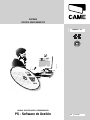 1
1
-
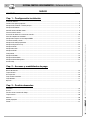 2
2
-
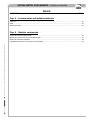 3
3
-
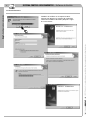 4
4
-
 5
5
-
 6
6
-
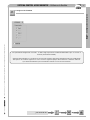 7
7
-
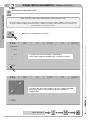 8
8
-
 9
9
-
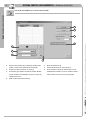 10
10
-
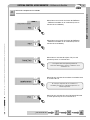 11
11
-
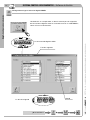 12
12
-
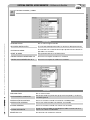 13
13
-
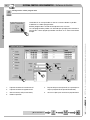 14
14
-
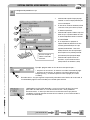 15
15
-
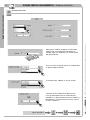 16
16
-
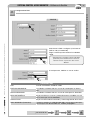 17
17
-
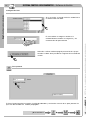 18
18
-
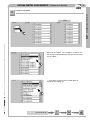 19
19
-
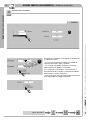 20
20
-
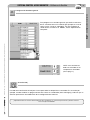 21
21
-
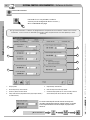 22
22
-
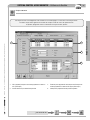 23
23
-
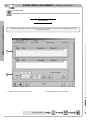 24
24
-
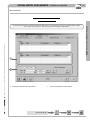 25
25
-
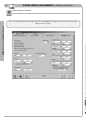 26
26
-
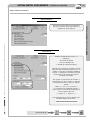 27
27
-
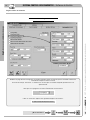 28
28
-
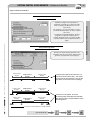 29
29
-
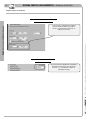 30
30
-
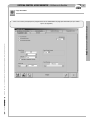 31
31
-
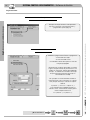 32
32
-
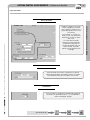 33
33
-
 34
34
-
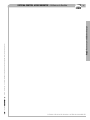 35
35
-
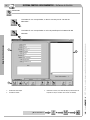 36
36
-
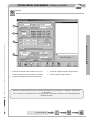 37
37
-
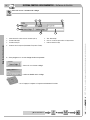 38
38
-
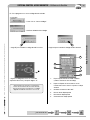 39
39
-
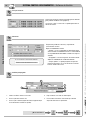 40
40
-
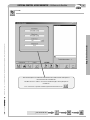 41
41
-
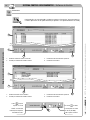 42
42
-
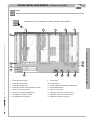 43
43
-
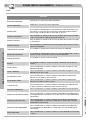 44
44
-
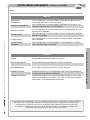 45
45
-
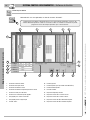 46
46
-
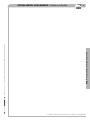 47
47
-
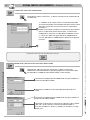 48
48
-
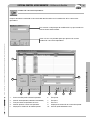 49
49
-
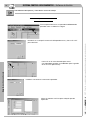 50
50
-
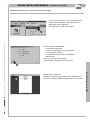 51
51
-
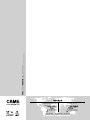 52
52
CAME PS BARCODE, PS TOKEN Guida d'installazione
- Tipo
- Guida d'installazione
Documenti correlati
-
CAME TH/345 Guida d'installazione
-
CAME PS BARCODE Guida d'installazione
-
CAME PS TOKEN, PS4000 Guida d'installazione
-
CAME PS TOKEN, PS4000 Guida d'installazione
-
CAME PS TOKEN, PS4000 Guida d'installazione
-
CAME PS Guida d'installazione
-
CAME PS BARCODE, PS3000 Guida d'installazione
-
CAME RBM84 HARDWARE Guida d'installazione
-
CAME PS Guida d'installazione
-
CAME PS TOKEN, PS4000 Guida d'installazione